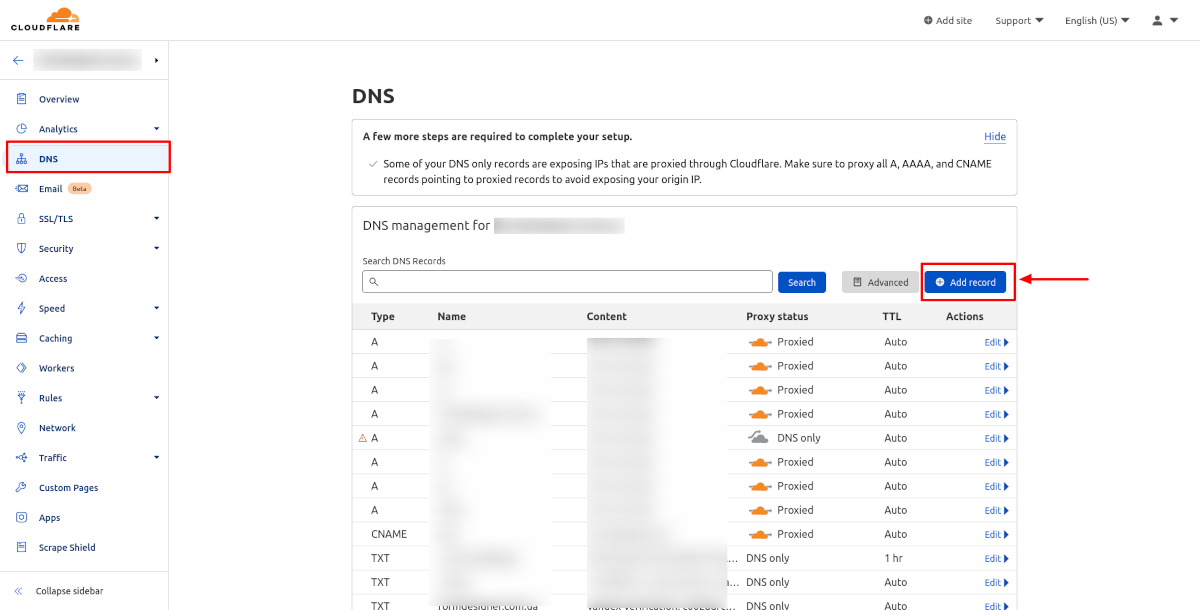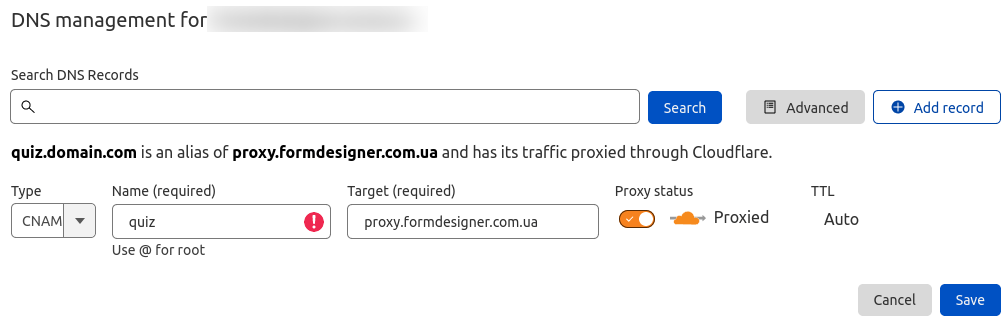Тепер Ви можете використовувати власний піддомен для своїх веб-форм, створених на нашому сайті, замість formdesigner.com.ua. Таким чином, публікуючи нашу форму на своєму сайті, вона не міститиме жодних посилань на наш домен. Перед тим, як використовувати власний піддомен для наших форм, його необхідно створити на своєму домені, а саме необхідно прописати запис CNAME в DNS. Крім цього, цей функціонал доступний лише для тарифного плану Platinum та тарифів без абонплати.
Для початку потрібно створити свій піддомен, дотримуючись наших рекомендацій:
-
Додайте запис CNAME для вашого сервера DNS. Ці зміни зазвичай починають працювати не відразу і це може тривати до 48 годин. CNAME запис буде виглядати так: quiz.domain.com. 300 IN CNAME proxy.formdesigner.com.ua.
Варто звернути увагу на точки наприкінці доменів. Це не друкарська помилка, їх потрібно ставити! Замініть тільки quiz.domain.com на потрібну назву піддомену. Якщо Ви не знаєте, де прописуються подібні записи, краще зверніться до тих. підтримку свого хостинг-провайдера.
Розглянемо з прикладу Cloudflare. Виберіть потрібний домен і перейдіть до розділу DNS:
![Поддомен 1]()
Далі натисніть кнопку "Add record":![]()
У полі «Type» виберіть «CNAME». У полі «Name» введіть ім’я потрібного субдомену, а в поле «Target» введіть значення — proxy.formdesigner.com.ua. - Перейдіть до списку форм на сайті FormDesigner.com.ua та виберіть потрібну форму, до якої буде додано піддомен.
-
Перейдіть на вкладку "Налаштування". Там з'явився розділ "Піддомен".
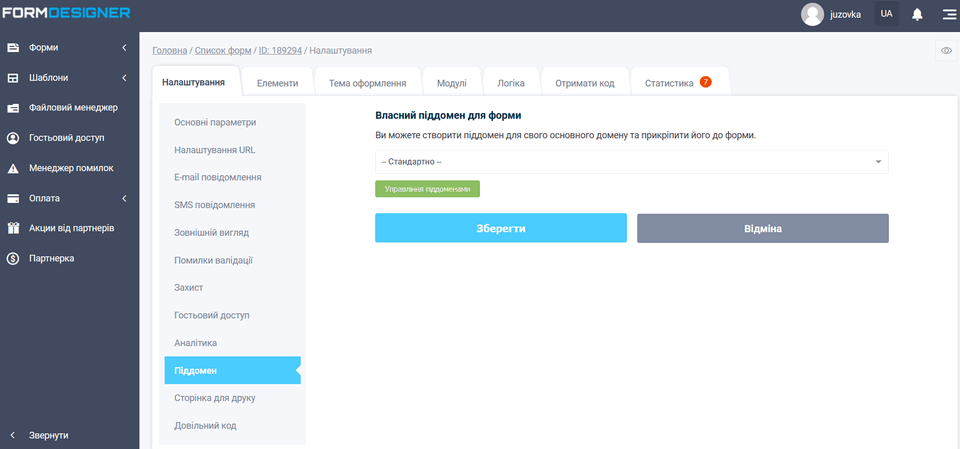
Натисніть кнопку "Управління піддоменами".
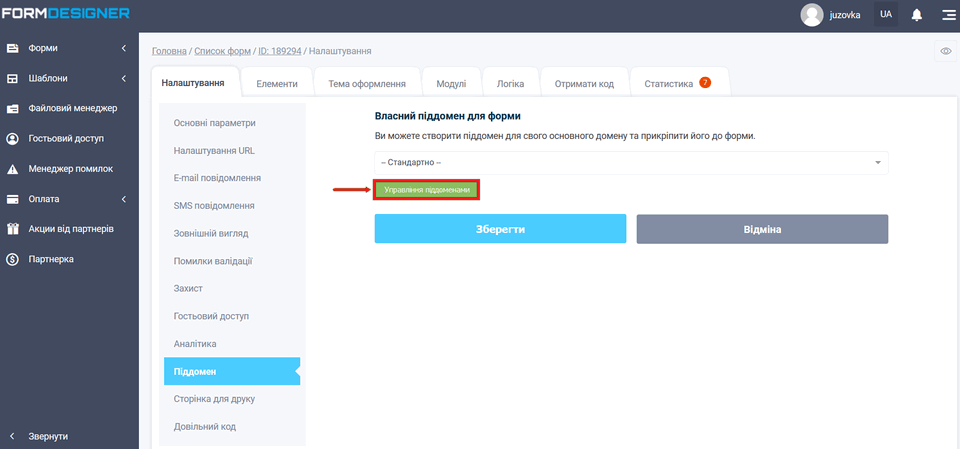
"Перед додаванням піддомену потрібно, щоб запис CNAME вже був прописаний і сайт працював!"
Перед Вами відкриється список піддоменів і додавання піддомену:
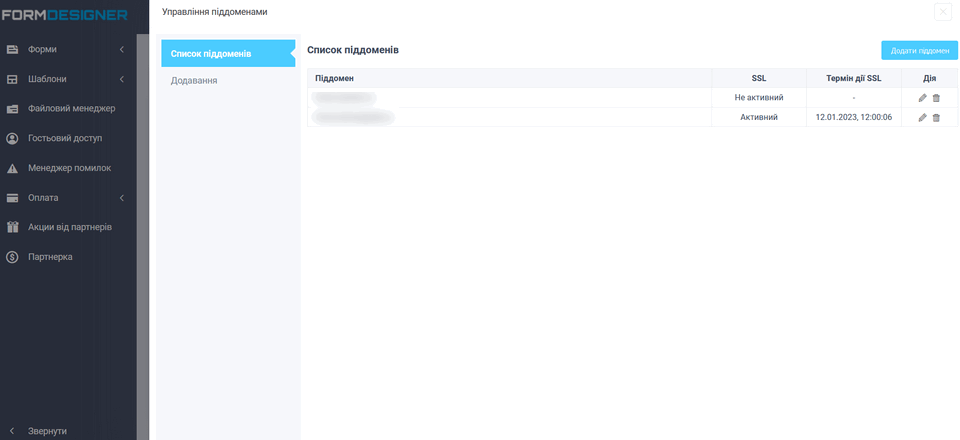
Натисніть "Додавання" або праворуч кнопку "Додати піддомен":
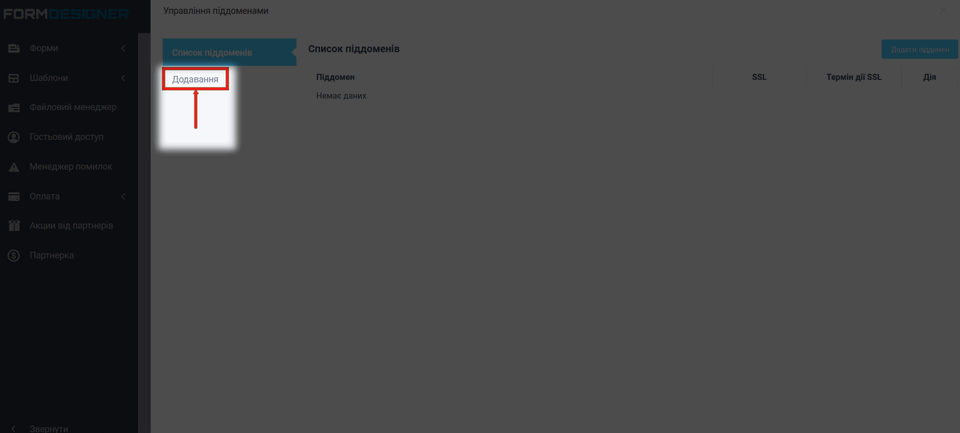
Введіть потрібний піддомен і натисніть "Зберегти":
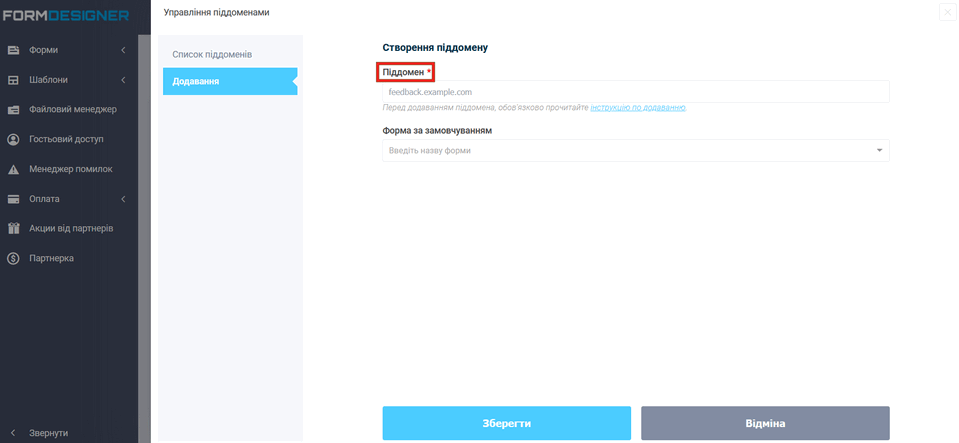
У списку "Форма за замовчуванням", ви можете вибрати форму, яка буде виводиться при відкритті підключеного піддомена.
Таким чином цей піддомен буде додано до загального списку Ваших піддоменів і його можна буде використовувати для різних форм у такому вигляді:
https://forms.mysite.ua/form/view/123456
де forms.mysite.ua - це Ваш піддомен.
Або, якщо підключити кілька піддоменів і до кожного піддомену прив'язати форму, відкривши який, буде відкриватися обрана форма.
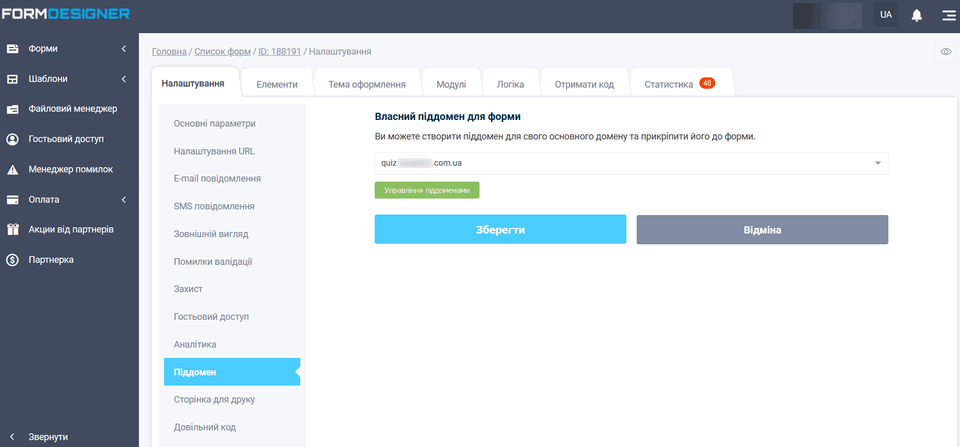
При необхідності його можна буде видалити. Для цього необхідно перейти на вкладку"Список піддоменів". Після того, як потрібні піддомени додані, закривайте це вікно, після чого вони з'являться в списку піддоменів в розділі "Піддомен".
Після додавання піддомену, протягом 30 хвилин, для нього автоматично випуститься SSL сертифікат і піддомен можна буде використовувати і за протоколом HTTPS!